|
TAG MERRY CHRISTMAS
 Merci beaucoup Nines pour m'avoir invité à traduire tes tutoriels en français et en anglais.
Merci beaucoup Nines pour m'avoir invité à traduire tes tutoriels en français et en anglais.
Ici vous pouvez trouver l'original de ce tutoriel.

Le tutoriel à été traduit avec Corel12, mais peut également être exécuté avec les autres versions.
Suivant la version utilisée, vous pouvez obtenir des résultats différents.
Depuis la version X4, la fonction Image>Miroir a été remplacée par Image>Renverser horizontalment,
et Image>Renverser avec Image>Renverser verticalemente.
Dans les versions X5 et X6, les fonctions ont été améliorées par la mise à disposition du menu Objets.
Avec la nouvelle version X7, nous avons à nouveau Miroir/Retourner, mais avec nouvelles différences.
Consulter, si vouz voulez, mes notes ici
Certaines dénominations ont changées entre les versions de PSP.
Les plus frequentes dénominations utilisées:

traduction anglaise ici
Nécessaire pour réaliser ce tutoriel:
Matériel ici
BS24-Winterland
BS14-Lazoazul
Belscrap_Winterland_Paper Free
Belscrap_Merry Christmas_El 8 Free
Belscrap_Winterland_El 3
Belscrap_Winterland_El 7 Free
Belscrap_Winterland_El 6s Free
Belscrap_Winterland_El 4s Free
Belscrap_Winterland_El 8s Free
Belscrap_Merry Chritmas_El 13 Free
Merci Isabel pour le scrap.

1. Ouvrir une nouvelle image transparente 950 x 650 pixels.
2. Sélections>Sélectionner tout.
Ouvrir Belscrap_Winterland_Paper Free - Édition>Copier.
Revenir sur votre travail et Édition>Coller dans la sélection.
Sélections>Désélectionner tout.
3. Ouvrir BS14-Lazoazul - Édition>Copier.
Revenir sur votre travail et Édition>Coller comme nouveau calque.
Image>Redimensionner, 2 fois à 50% et 1 fois à 80, redimensionner tous les calques décoché.
Déplacer  l'élément à gauche. l'élément à gauche.
4. Réglage>Teinte et Saturation>Coloriser.
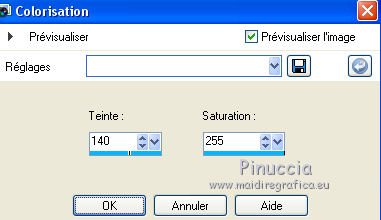
5. Ouvrir Belscrap_Merry Christmas_El 8 Free - Édition>Copier.
Revenir sur votre travail et Édition>Coller comme nouveau calque.
Image>Redimensionner, à 50%, redimensionner tous les calques décoché.
Positionner  le tube en bas, voir mon exemple. le tube en bas, voir mon exemple.
6. Effets>Effets 3D>Ombre portée, couleur noire.

7. Ouvrir Belscrap_Winterland_El 3 - Édition>Copier.
Revenir sur votre travail et Édition>Coller comme nouveau calque.
Image>Redimensionner, 2 fois à 50%, redimensionner tous les calques décoché.
Déplacer  le tube à droite. le tube à droite.
8. Effets>Effets 3D>Ombre portée, couleur noire.

9. Calques>Dupliquer.
Image>Miroir.
10. Ouvrir Belscrap_Winterland_El 7 Free - Édition>Copier.
Revenir sur votre travail et Édition>Coller comme nouveau calque.
Image>Redimensionner, 2 fois à 50%, redimensionner tous les calques décoché.
11. Ouvrir BS24-Winterland - Édition>Copier.
Revenir sur votre travail et Édition>Coller comme nouveau calque.
Image>Redimensionner, 2 fois à 50%, redimensionner tous les calques décoché.
Positionner  bien l'élément, voir mon exemple. bien l'élément, voir mon exemple.
12. Effets>Effets 3D>Ombre portée, couleur noire.

13. Ouvrir Belscrap_Winterland_El 6s Free - Édition>Copier.
Revenir sur votre travail et Édition>Coller comme nouveau calque.
Image>Redimensionner, 2 fois à 50% et 1 fois à 80, redimensionner tous les calques décoché.
Déplacer  le tube el bas à gauche, voir mon exemple. le tube el bas à gauche, voir mon exemple.

14. Ouvrir Belscrap_Winterland_El 4s Free - Édition>Copier.
Revenir sur votre travail et Édition>Coller comme nouveau calque.
Image>Redimensionner, 2 fois à 50%, redimensionner tous les calques décoché.
Déplacer  le tube comme ci-dessous. le tube comme ci-dessous.

15. Ouvrir Belscrap_Winterland_El 8s Free - Édition>Copier.
Revenir sur votre travail et Édition>Coller comme nouveau calque.
Image>Redimensionner, 2 fois à 50% et 1 fois à 80, redimensionner tous les calques décoché.
Déplacer  la feuille en bas à gauche, voir mon exemple. la feuille en bas à gauche, voir mon exemple.
16. Ouvrir Belscrap_Merry Chritmas_El 13 Free - Édition>Copier.
Revenir sur votre travail et Édition>Coller comme nouveau calque.
Image>Redimensionner, 2 fois à 50%, redimensionner tous les calques décoché.
Déplacer  le texte en haut, voir mon exemple. le texte en haut, voir mon exemple.
17. Calques>Fusionner>Tous.
18. Image>Ajouter des bordures, 2 pixels, symétrique, couleur noire.
19. Signer votre travail.
Si vous ne voulez pas réaliser l'animation, enregistrer en jpg.
Animation.
20. Activer l'outil Sélection 
(peu importe le type de sélection, parce que avec la sélection personnalisée vous obtenez toujours un rectangle),
cliquer sur Sélection personnalisée 
et setter ces paramètres.

21. Calques>Dupliquer - 2 fois - et renommer les calques 1, 2 et 3.
22. Vous positionner sur le calque 1.
Effets>Modules Externes>VDL Adrenaline - Snowflakes
si vous utilisez la nouvelle version: Effets>Modules Externes>VanDerLee - Snowflakes (le résultat ne change pas).

23. Vous positionner sur le calque 2.
Répéter Effets>Modules Externes>VDL Adrenaline - Snowflakes, changer seulement Random Seed avec 30 et ok.

24. Vous positioner sur le calque 3.
Effets>Modules Externes>VDL Adrenaline - Snowflakes, Random Seed à 40 et ok.
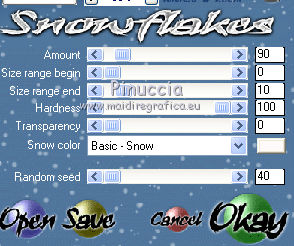
25. Vous positionner sur le calque Raster 1.
Édition>Copier.
Ouvrir Animation Shop et Édition>Coller>Coller comme nouvelle animation.
26. Revenir sur PSP.
Vous positionner sur le calque 2.
Édition>Copier.
Revenir sur Animation Shop et Édition>Coller>Coller après l'image active.
27. Sur PSP.
Vous positionner sur le calque 3.
Édition>Copier.
Revenir sur Animation Shop et Édition>Coller>Coller après l'image active.
28. Édition>Sélectionner tout.
Image>Redimensionner, 90%.
29. Contrôler le résultat en cliquant sur Visualiser  et enregistrer en gif. et enregistrer en gif.

Si vous avez des problèmes, ou des doutes, ou vous trouvez un link modifié, ou seulement pour me dire que ce tutoriel vous a plu, vous pouvez m'écrire.
29 Novembre 2016
|


